Como desbloquear streaming do YouTube de 1080p no celular
Dicas E Truques Do Android / / August 05, 2021
O YouTube é uma plataforma de streaming de vídeo que possui milhares de vídeos sobre diferentes tópicos. Que seja entretenimento ou educação, desenhos animados ou documentário científico; você pode assisti-los no YouTube. Todo esse conteúdo está disponível no YouTube que, também gratuitamente, todos nós usamos o YouTube em nosso dia a dia para diferentes fins. Agora, o YouTube oferece um recurso para escolher a qualidade do vídeo que você está assistindo. Você pode assistir a vídeos com resolução de 144p a 1080p de acordo com sua escolha. Se você tiver uma boa conexão com a Internet, poderá assistir a vídeos de alta qualidade em sua casa usando o YouTube. Mas em alguns dispositivos, essas configurações estão bloqueadas e você tem que usar outros métodos para desbloquear o streaming do Youtube 1080p em seu dispositivo móvel ou smartphone.
COVID-19 causou a pandemia global. Afetou o mundo de muitas maneiras diferentes. Todos nós estamos cientes desta situação. Devido às situações de bloqueio e quarentena causadas pelo COVID-19, a infraestrutura da Internet está enfrentando uma carga pesada. As pessoas estão usando a Internet mais do que nunca e usando diferentes serviços de streaming para matar o tédio. Para evitar que a infraestrutura da Internet entre em colapso devido à carga pesada, muitas plataformas de streaming restringiram as qualidades de vídeo. O YouTube fez o mesmo com seu aplicativo Android. Aqui, vamos lhe dar uma solução para esse problema para que você possa transmitir vídeos em 1080p novamente.
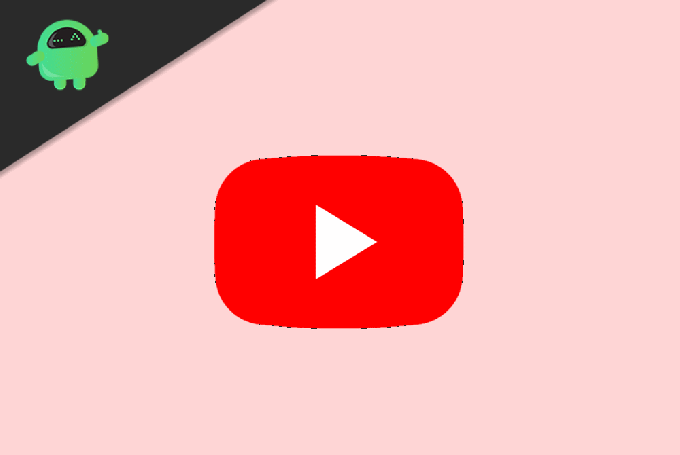
Índice
- 1 Como desbloquear streaming do YouTube de 1080p no celular
-
2 O que é o aplicativo YouTube Vanced?
- 2.1 Método 1: usando o YouTube Vanced
- 2.2 Método 2: use uma VPN para desbloquear streaming do YouTube de 1080p no celular
- 2.3 Método 3: usar o YouTube na web
- 3 Conclusão
Como desbloquear streaming do YouTube de 1080p no celular
Como dissemos, o YouTube restringe o streaming de alta qualidade e você não pode reproduzir vídeos em 1080p. O limite de qualidade é restrito a um máximo de 480p. Mesmo que o vídeo seja carregado em alta qualidade e você tenha uma internet rápida, não será possível reproduzi-lo. Siga o processo mencionado abaixo para remover essa restrição.
Antes de passar para o método, você deve conhecer o aplicativo YouTube Vanced porque é o centro desse método.
O que é o aplicativo YouTube Vanced?
Em palavras simples, o YouTube Vanced é uma versão modificada do aplicativo YouTube para Android. Este YouTube modificado tem muitos recursos extras, bem como muitas melhorias. Resumindo, é uma versão melhorada do YouTube oficial com alguns novos recursos adicionados.
Alguns dos recursos do YouTube Vanced são um Adblocker embutido, reprodução em segundo plano ativada, modo Forçar HDR, alternância de transmissão, temas secundários, controles deslizantes para volume e brilho, etc.
Em primeiro lugar, baixe e instale o APK Vanced do YouTube. Você pode instalar o aplicativo Vanced por uma simples pesquisa no Google. Assim que terminar o download e o processo de instalação, abra seu aplicativo YouTube Vanced e siga as etapas mencionadas abaixo.
Método 1: usando o YouTube Vanced
Vá para a tela principal do seu aplicativo YouTube Vanced. Procure a opção Biblioteca no canto inferior direito da tela e clique nela.
Você verá a opção de conta no canto superior direito da tela. Se você estiver conectado com uma conta do Google, a opção de conta terá a foto do seu perfil ou a primeira letra do seu endereço de e-mail. Clique nessa opção.
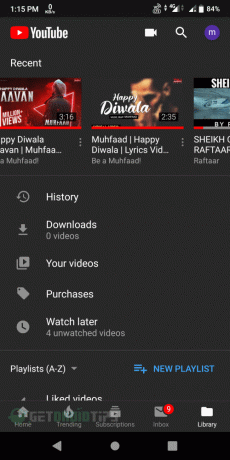
Na próxima tela, você verá muitas opções diferentes. Procure a opção Configuração e clique nela para abrir as configurações.
Na próxima tela, você precisa procurar uma opção chamada Configurações Vanced. Se você não conseguiu encontrar, role para baixo, ele estará lá. Depois de encontrá-lo, clique nessa opção.

Ao abrir as configurações vançadas, você verá diferentes opções, como Codec Override, Video Settings, Ad settings, Layout Settings, etc.
Se essas opções não estiverem disponíveis para você, será necessário rolar para baixo na mesma tela. Procure a opção Sobre e toque nela algumas vezes até que diga Menu Oculto ativado.

Quando o menu oculto estiver disponível para você, clique na primeira opção chamada Codec Override. Isso abrirá a seguinte tela em seu aplicativo.

Esta é a parte importante, então preste atenção. Nesta tela, clique na opção Substituir Fabricante. Uma janela pop-up será aberta. Neste pop-up, digite ‘Samsung’ como fabricante e clique em ok.
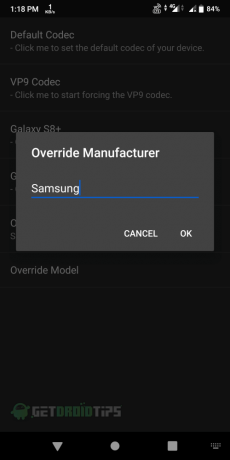
Depois disso, clique na opção Override Model. Isso abrirá uma janela pop-up. Insira ‘SM-T510’ como o modelo e clique em ok.
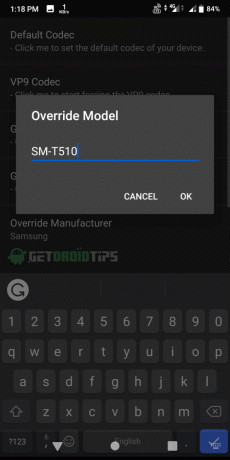
Isso é tudo que você ativou com êxito 1080p e outras opções de streaming de alta qualidade para seu aplicativo do youtube.
Método 2: use uma VPN para desbloquear streaming do YouTube de 1080p no celular
VPN é sempre útil quando se trata de desbloquear diferentes tipos de conteúdo e recursos indisponíveis em sua região.
Algumas regiões ainda têm a opção de streaming de 1080p no aplicativo móvel do YouTube. Tudo o que você precisa fazer é baixar e instalar um aplicativo VPN. Depois disso, abra seu aplicativo VPN e conecte-o a uma região que tenha uma opção de streaming de 1080p no aplicativo móvel do YouTube. Você pode desfrutar dos vídeos 1080p após uma conexão VPN bem-sucedida.
No entanto, a maior parte da VPN gratuita tem um limite de tempo de conexão, bem como um limite de dados. Sugerimos que você use um aplicativo VPN premium para que possa assistir aos vídeos sem qualquer interrupção.
Método 3: usar o YouTube na web
Se você não quiser passar por todos os processos longos, pode usar o YouTube na web. Para isso, você precisa de um Laptop ou PC.

Abra seu navegador e vá para YouTube.com. assista o que quiser sem restrições de qualidade.
Conclusão
O YouTube Vanced é um ótimo aplicativo com muitos recursos, e você definitivamente deveria experimentá-lo. Você pode tentar usar o modo Desktop em seus navegadores da web móvel se o Youtube abrir nele, então você poderá assistir a vídeos 1080p lá também. isso não funciona na maioria dos dispositivos, pois seu navegador irá redirecioná-lo para o aplicativo do Youtube, mas você pode tentar. Esperamos que isso resolva seu problema de streaming de alta qualidade do aplicativo móvel do YouTube.
Escolha dos editores:
- Baixe o APK Vanced do YouTube: assista ao Youtube em segundo plano
- Bloqueie anúncios do YouTube com um truque simples de URL
- Código de erro do PS4 YouTube NP-37602-8: Não consigo fazer login - Corrigir?
- Como bloquear o YouTube no Nintendo Switch?
- Como configurar o YouTube TV na Samsung TV: guia completo
Rahul é um estudante de Ciência da Computação com grande interesse na área de tecnologia e tópicos de criptomoeda. Ele passa a maior parte do tempo escrevendo ou ouvindo música ou viajando para lugares desconhecidos. Ele acredita que o chocolate é a solução para todos os seus problemas. A vida acontece, e o café ajuda.



